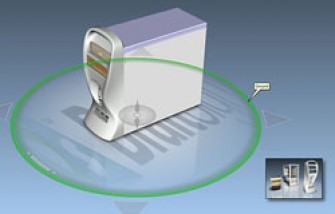
Návody, jak zlepšit a zefektivnit práci se softwarem, jsou mezi uživateli velmi oblíbené. To platí i pro 3D CAD systém SolidWorks. Ačkoliv si každý v použití programového vybavení časem najde tu "svou cestičku", užitečné se poohlédnout jinde a třeba část poznatků převzít do své praxe.
1. Uložení výběrové množiny - rozšířený výběr součástí
Při práci na opakovaně otvírané sestavě se hodí uložení filtru výběrové množiny. K dispozici je celá řada připravených výběrových filtrů. Navíc lze pomocí položky z menu Nástroje-> Rozšířený výběr vytvořit libovolný nový filtr, založený na vlastnostech součástí. Stiskem tlačítka Použít jsou příslušné součásti ihned vybrány. Tlačítkem Izolovat jsou pouze vybrané součásti zobrazeny v grafickém okně. Uložené filtry lze rychle vyvolat a znovu použít. To se provádí na záložce Správa vyhledávání. Filtry je možno exportovat a importovat v jiné sestavě.
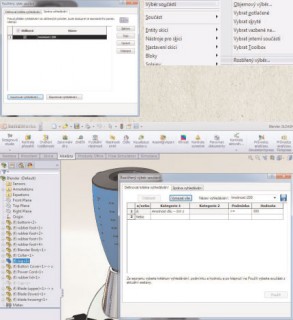
2. Filtrování stromu FeatureManager v sestavách
Ihned a kdykoli po ruce je ale ještě jeden nástroj pro výběr součástí. Při práci v sestavě začněte psát název požadované součásti. SolidWorks okamžitě reaguje a podle počátečních písmen zobrazuje odpovídající součásti, a to jak ve stromu FeatureManger, tak v grafickém okně. Filtr lze vypnout křížkem či smazáním názvu součástí. Příkaz lze použít i režimu práce na součásti, s tím rozílem, že funkce filtruje prvky součásti. Praktické, že ano.

3. Zaokrouhlení v rovnicích
Při řízení lineárního pole pomocí rovnice lze narazit na problém zaokrouhlení, resp. hodnota může být neočekávaná, protože SolidWorks zaokrouhlí na nejbližší celé číslo. Hodnota 2,5 je tak zaokrouhlena na 3. Pokud chcete vynutit zaokrouhlení na nejnižší celé číslo, výraz v rovnici je nutno zapsat následujícím způsobem:
"D1@LinPole1" = int("D1@Skica1"/25)+1
Funkce "int()" vynutí zaokrouhlení směrem dolů.
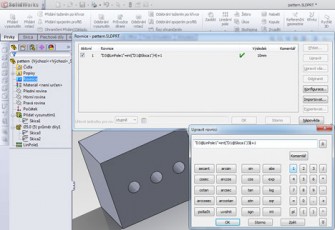
4. Přiřazení textury na pozadí ve 3DVIA Composer
Aby se kromě SolidWorksu dostalo i na další produkty, je zde opět jeden tip pro 3DVIA Composer.
Prvek Ground může obsahovat texturu z rastrového obrázku. Přiřazení provedete ve Feature Manager -> Properties -> Ground texture. Obrázek ukazuje názorně.

5. SolidWorks a DraftSight
Profgesionální 2D CAD program DraftSight se pomalu zabydluje i na tuzemských počítačích. V řade případů je instalován právě uživateli systému SolidWorks k občasné editaci stávající 2D dokumentace či k dalšímu využití v SolidWorksu. Je tedy dobré vědět o tom, že entity z prostředí DraftSight lze snadno přenést např. do prostředí skci v SolidWorksu. Využívá se pochopitelně Schránka Windows, a tím je dáno i ovládání. Proto ani není nutno zdůrazňovat, že funguje očekávaná kombinace klávesových zkratek CTRL+C pro zkopírování do Schránky a CTRL+V pro vložení do cílové aplikace. Jednoduché, účinné, funkční (a funguje i opačným směrem, tz. ze SolidWorks do DraftSight).

Dassault Systèmes SolidWorks Corporation
